android auto OPEL MOVANO_B 2018.5 Прирачник за инфозабавата
[x] Cancel search | Manufacturer: OPEL, Model Year: 2018.5, Model line: MOVANO_B, Model: OPEL MOVANO_B 2018.5Pages: 151, PDF Size: 2.14 MB
Page 48 of 151
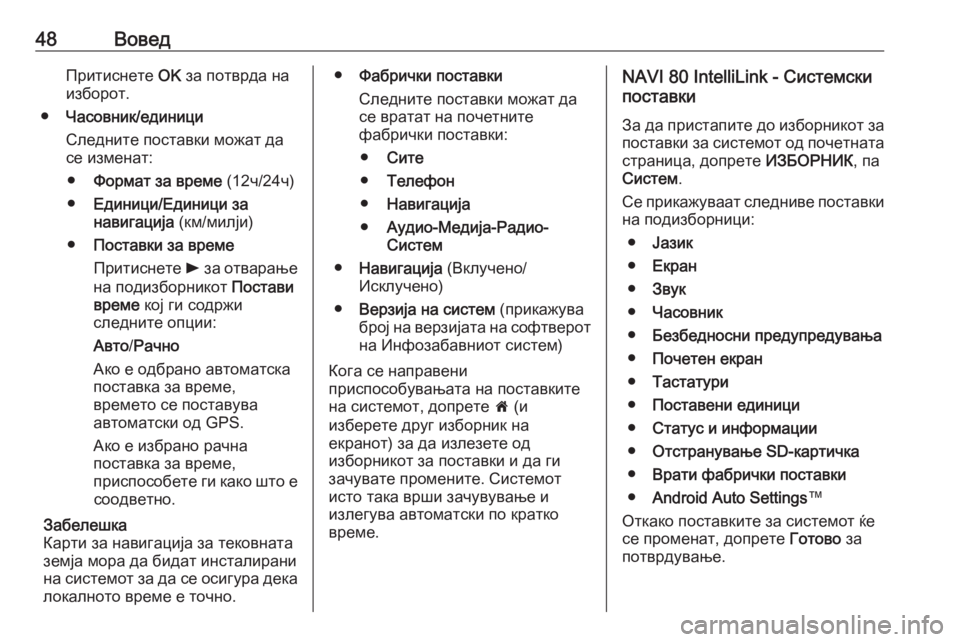
48ВоведПритиснете OK за потврда на
изборот.
● Часовник/единици
Следните поставки можат да
се изменат:
● Формат за време (12ч/24ч)
● Единици/Единици за
навигација (км/милји)
● Поставки за време
Притиснете l за отварање
на подизборникот Постави
време кој ги содржи
следните опции:
Авто /Рачно
Ако е одбрано автоматска
поставка за време,
времето се поставува
автоматски од GPS.
Ако е избрано рачна
поставка за време,
приспособете ги како што е соодветно.
Забелешка
Карти за навигација за тековната
земја мора да бидат инсталирани
на системот за да се осигура дека локалното време е точно.● Фабрички поставки
Следните поставки можат да
се вратат на почетните
фабрички поставки:
● Сите
● Телефон
● Навигација
● Аудио-Медија-Радио-
Систем
● Навигација (Вклучено/
Исклучено)
● Верзија на систем (прикажува
број на верзијата на софтверот на Инфозабавниот систем)
Кога се направени
приспособувањата на поставките
на системот, допрете 7 (и
изберете друг изборник на
екранот) за да излезете од
изборникот за поставки и да ги
зачувате промените. Системот
исто така врши зачувување и
излегува автоматски по кратко
време.NAVI 80 IntelliLink - Системски
поставки
За да пристапите до изборникот за
поставки за системот од почетната страница, допрете ИЗБОРНИК, па
Систем .
Се прикажуваат следниве поставки
на подизборници:
● Јазик
● Екран
● Звук
● Часовник
● Безбедносни предупредувања
● Почетен екран
● Тастатури
● Поставени единици
● Статус и информации
● Отстранување SD-картичка
● Врати фабрички поставки
● Android Auto Settings ™
Откако поставките за системот ќе
се променат, допрете Готово за
потврдување.
Page 82 of 151
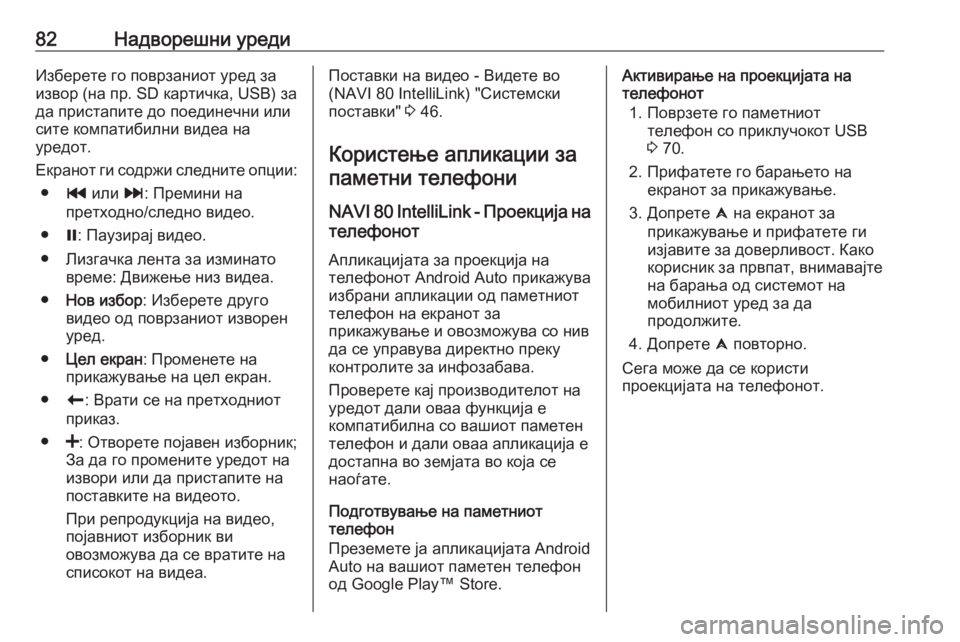
82Надворешни уредиИзберете го поврзаниот уред заизвор (на пр. SD картичка, USB) за
да пристапите до поединечни или
сите компатибилни видеа на
уредот.
Екранот ги содржи следните опции: ● t или v: Премини на
претходно/следно видео.
● =: Паузирај видео.
● Лизгачка лента за изминато време: Движење низ видеа.
● Нов избор : Изберете друго
видео од поврзаниот изворен
уред.
● Цел екран : Променете на
прикажување на цел екран.
● r: Врати се на претходниот
приказ.
● <: Отворете појавен изборник;
За да го промените уредот на
извори или да пристапите на
поставките на видеото.
При репродукција на видео,
појавниот изборник ви
овозможува да се вратите на
списокот на видеа.Поставки на видео - Видете во
(NAVI 80 IntelliLink) "Системски
поставки" 3 46.
Користење апликации за паметни телефони
NAVI 80 IntelliLink - Проекција на телефонот
Апликацијата за проекција на
телефонот Android Auto прикажува
избрани апликации од паметниот
телефон на екранот за
прикажување и овозможува со нив
да се управува директно преку
контролите за инфозабава.
Проверете кај производителот на
уредот дали оваа функција е
компатибилна со вашиот паметен
телефон и дали оваа апликација е
достапна во земјата во која се
наоѓате.
Подготвување на паметниот
телефон
Преземете ја апликацијата Android
Auto на вашиот паметен телефон
од Google Play™ Store.Активирање на проекцијата на
телефонот
1. Поврзете го паметниот телефон со приклучокот USB
3 70.
2. Прифатете го барањето на екранот за прикажување.
3. Допрете û на екранот за
прикажување и прифатете ги
изјавите за доверливост. Како
корисник за првпат, внимавајте
на барања од системот на
мобилниот уред за да
продолжите.
4. Допрете û повторно.
Сега може да се користи
проекцијата на телефонот.
Page 83 of 151
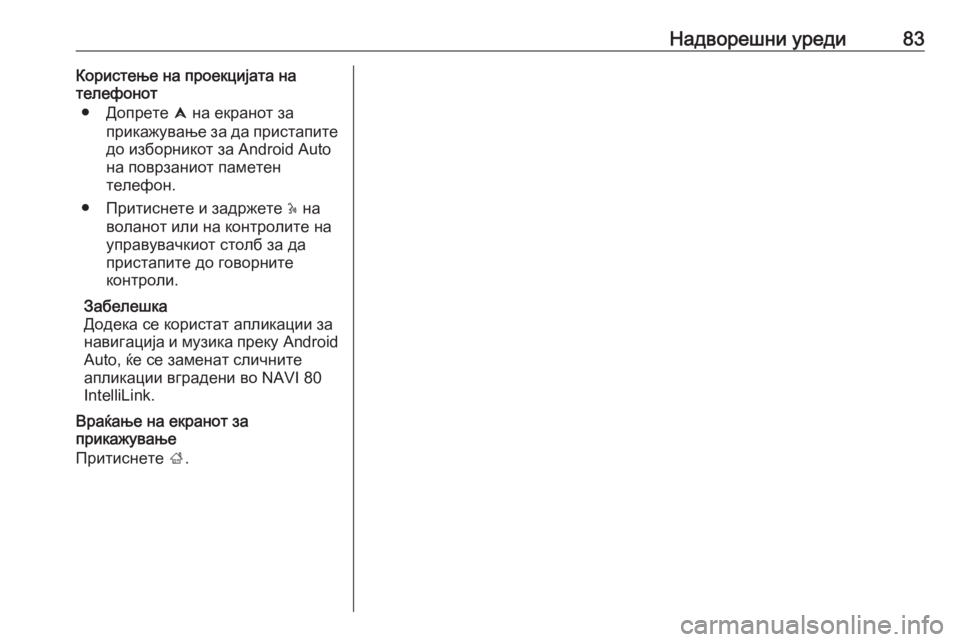
Надворешни уреди83Користење на проекцијата на
телефонот
● Допрете û на екранот за
прикажување за да пристапите до изборникот за Android Auto
на поврзаниот паметен
телефон.
● Притиснете и задржете 5 на
воланот или на контролите на
управувачкиот столб за да
пристапите до говорните
контроли.
Забелешка
Додека се користат апликации за
навигација и музика преку Android
Auto, ќе се заменат сличните
апликации вградени во NAVI 80
IntelliLink.
Враќање на екранот за
прикажување
Притиснете ;.